bios设置u盘启动的方法
- 分类:U盘教程 回答于: 2022年07月15日 17:27:01
很多人在重装系统的时候经常会遇到一个问现象,进入bios的时候就开始不会了,因为不知道怎么用bios设置u盘启动。最近很多网友提出这个疑问,下面小编就教大家bios设置u盘启动的方法。
工具/原料:
系统版本:win10家庭版
品牌型号: 惠普14-d046TU
方法/步骤:
方法一:bios进starup内设置u盘启动的方法
1、电脑按重启键,在重启的过程中不断按F12弹出“启动设备菜单窗口”,插入U盘选择usb key回车进入U盘启动模式。
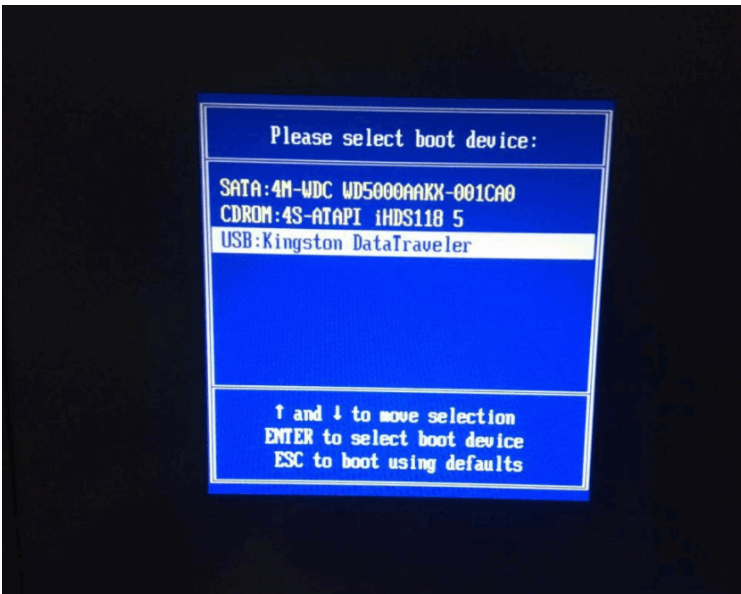
2.在启动设备菜单窗口中,选择“ENTER Setup”进行BIOS设置。

3.进入到BIOS界面后,选择startup选项。

4.选择Primary Root Sequence 主要启动顺序。

5.将usb key 设置为第一个,有的电脑可以能是"usb HDD"。

6.切换到exit界面,选择save changes and exit项,或者按F10进行保存退出。

方法二:bios进boot选项设置u盘启动的方法
1.进入bios界面设置,记住底部快捷键操作。

2.把光标移动到“boot”,找到u盘的选项,这里是“removeble device”。

3.将“removeble device”移动至最上面,按“+键”实现向上移动。

4.最后我们设置完成,按下F10保存,弹出提示选择“yes”。

拓展知识:设置u盘启动的更多方法
重装系统u盘启动的步骤是什么
怎么设置u盘启动重装系统
总结:
方法 一
1、电脑按重启键,在重启的过程中不断按F12弹出“启动设备菜单窗口”,插入U盘选择usb key回车进入U盘启动模式。
2.在启动设备菜单窗口中,选择“ENTER Setup”进行BIOS设置。
3.进入到BIOS界面后,选择startup选项。
4.选择Primary Root Sequence 主要启动顺序。
5.将usb key 设置为第一个,有的电脑可以能是"usb HDD".
6.切换到exit界面,选择save changes and exit项,或者按F10进行保存退出。
方法二
1.进入bios界面设置,记住底部快捷键操作。
2.把光标移动到“boot”,找到u盘的选项,这里是“removeble device”。
3.将“removeble device”移动至最上面,按“+键”实现向上移动。
4.最后我们设置完成,按下F10保存,弹出提示选择“yes”。
 有用
86
有用
86


 小白系统
小白系统


 1000
1000 1000
1000 1000
1000 1000
1000 1000
1000 1000
1000 1000
1000 1000
1000 1000
1000 1000
1000猜您喜欢
- 手把手教你如何制作u盘系统安装盘..2020/05/06
- 用u盘怎么重装系统的教程2022/11/15
- 简单快捷!使用U盘启动重装系统,轻松解决..2024/03/16
- u盘如何装win8系统,小编教你如何装win..2017/11/29
- u盘启动盘制作工具哪个好用..2022/02/05
- 详细教你u盘不显示容量无法格式化怎么..2021/03/19
相关推荐
- 小白一键重装系统u盘制作教程..2022/07/19
- U盘重装系统电脑:简易操作指南..2024/04/10
- U盘重装系统但是没有USB选项要怎么设..2021/07/14
- 高效专杀U盘病毒,全新USBCleaner助您保..2024/02/23
- 重装系统轻松实现!U盘启动引导带你飞!..2023/11/01
- 小白装机工具制作u盘给电脑重装系统教..2021/11/07




















 关注微信公众号
关注微信公众号





